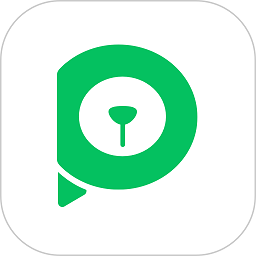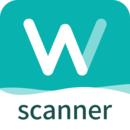打印文件时找不到打印机 怎么找到打印机驱动安装位置
- 作者:bjer
- 来源:2541下载
- 时间:2023-04-18 23:38
现在公司内越来越需要打印机设备了,不管是打印复印还是扫描文件,打印机都可以为我们提供高效率的服务。最近很多用户在使用打印机时,打印机文件夹中现实不出打印机启动程序,这到底怎么回事呢怎么解决?其实很简单,下面2541下载站为大家分享打印机文件夹不显示打印机解决方法,大家看完下面的方法就知道该怎么解决了。

打印机文件夹不显示打印机怎么办
1、检测打印机与电脑主机的线是否联通,接口是否松脱,线是否破损。检测针式打印机的话有个暂停的灯,把灯关了尝试去打樱
2、尝试重启打印机或者电脑。检测本台打印机是否共享的,这个是不要共享,取消共享打印机可以打印了。
3、把打印机设置为默认打印机。
4、把打印机删除重新添加打印机,去官网下载打印机驱动安装好。
以上便是打印机文件夹不显示打印机的解决方法了,希望可以给打印机用户带来帮助,如果你还想了解更多关于打印机的使用教程,可以进入2541下载站查询。
打印机驱动文件的位置
打印机驱动文件是一种特殊的软件,它是连接电脑和打印机的桥梁,可以让电脑和打印机之间进行通讯和数据传输。因此,当我们需要安装打印机时,必须先找到对应的打印机驱动文件。
dows操作系统中,打印机驱动文件通常存储在以下位置
dows32\spool\drivers\x64(64位系统)
dows32\spool\drivers\W32X86(32位系统)
其中,x64和W32X86是针对不同系统的文件夹名称,根据自己的操作系统选择对应的文件夹即可。
解决打印机驱动文件丢失的问题
有时候,我们会发现电脑里没有对应的打印机驱动文件,这时候就需要重新下载并安装驱动程序。具体步骤如下
1. 打开浏览器,进入打印机品牌的官方网站。
2. 在网站上找到对应型号的打印机驱动程序,下载到本地。
3. 双击下载好的驱动程序,按照提示进行安装操作。
4. 安装完成后,重新连接打印机,就可以正常使用了。
以上就是解决打印机驱动文件丢失的问题的方法,希望能帮助到大家。
打印机驱动文件是连接电脑和打印机的重要软件,必须正确安装才能正常使用。如果遇到打印机驱动文件丢失的问题,可以按照上述方法重新下载并安装驱动程序。希望本文能够解决大家的困惑,让大家更加方便地使用打印机。